Como criar e usar modelos do Microsoft Word

o que saber
- Primeiro, abra um modelo fornecido pela Microsoft. Selecione Arquivo > Novo, escolha um estilo de modelo e selecione Criar.
- Em seguida, depois de abrir um modelo, substitua o texto e as imagens do espaço reservado pelos seus.
- Crie um modelo personalizado: Vá para Arquivo > Novo > Documento em branco, formate o documento e salve-o como um Modelo do Word (*.dotx).
Este artigo explica como criar e usar modelos do Microsoft Word. As instruções se aplicam ao Word para Microsoft 365, Word 2019, Word 2016 e Word 2013.
Como abrir um modelo do Word
O Word oferece centenas de modelos gratuitos para você usar, ou você pode criar o seu próprio.
- Palavra Aberta. Vá para a faixa de opções, selecione Arquivo e selecione Novo.
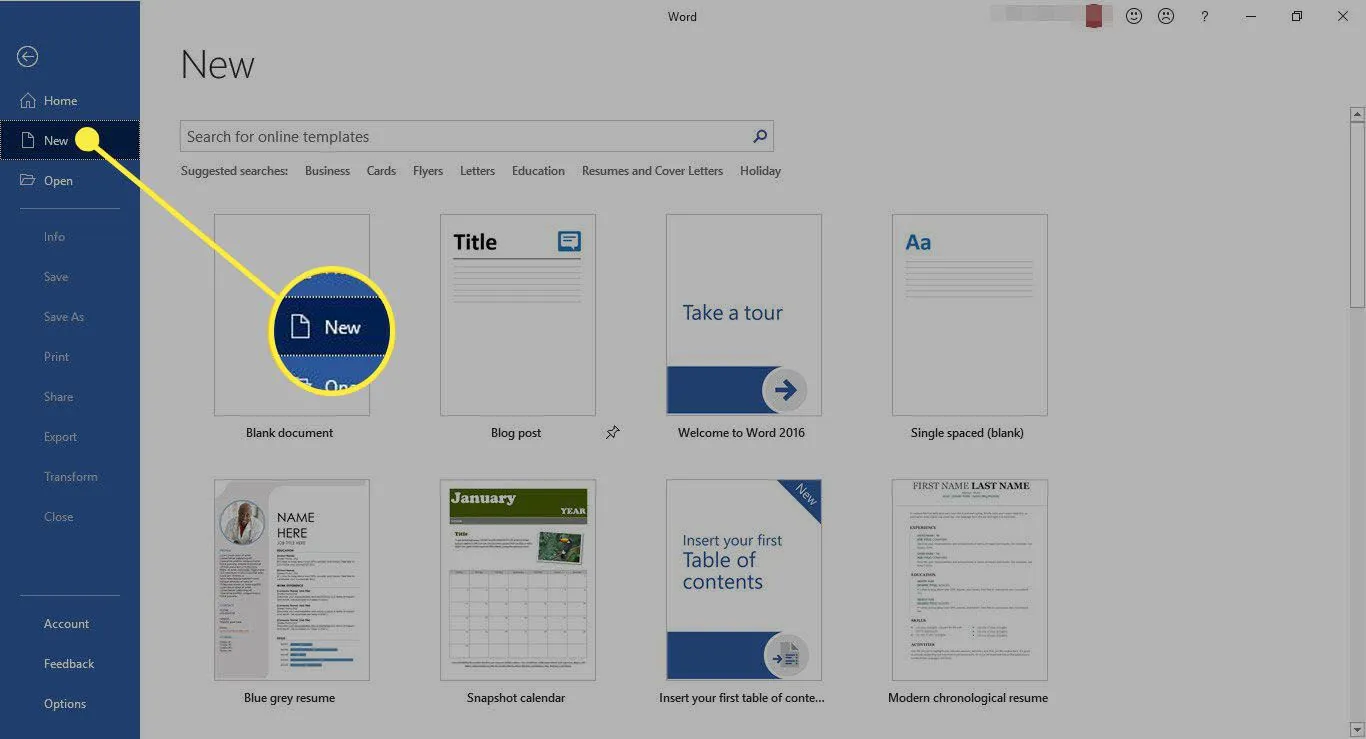
- Selecione um estilo de modelo.
- Na tela de visualização do modelo, selecione Criar.
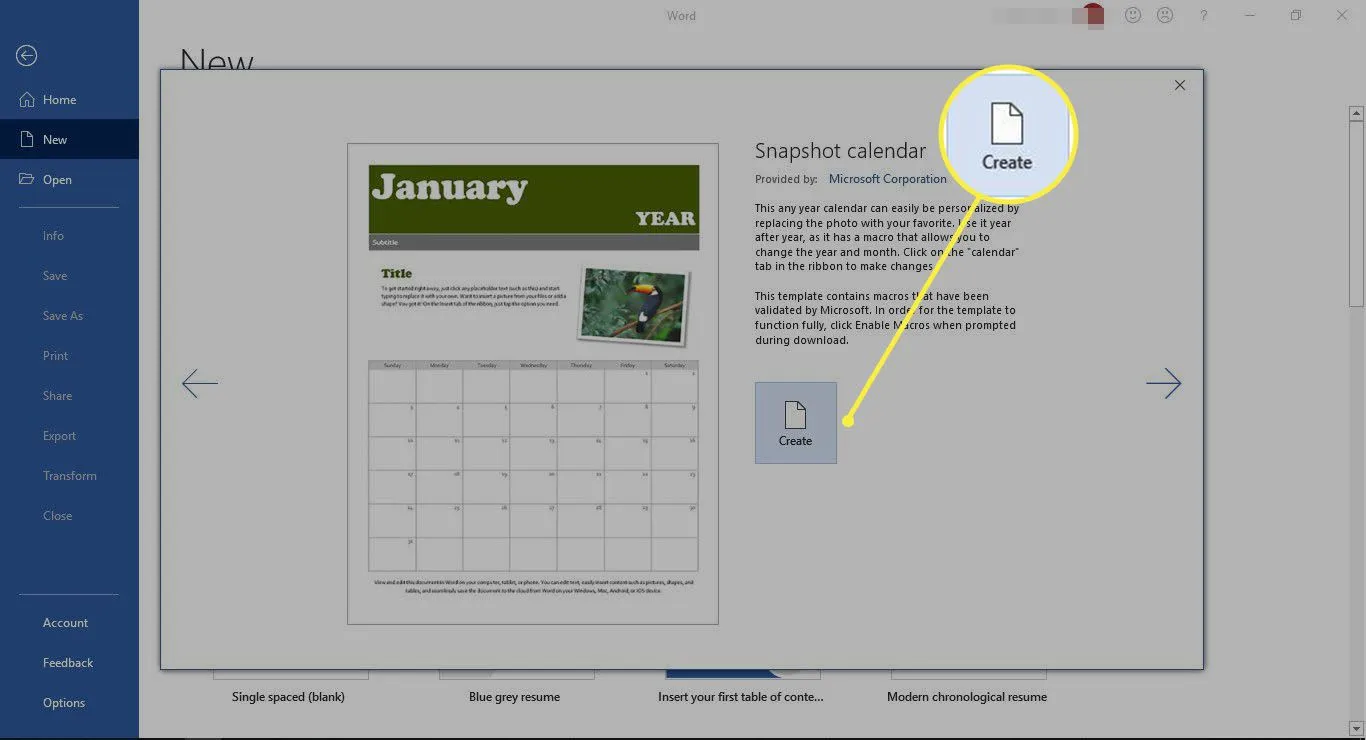
- Se você não gostar de nenhuma das opções mostradas na tela principal, escolha uma das categorias na parte superior da tela ou use a barra de pesquisa para fazer uma pesquisa.
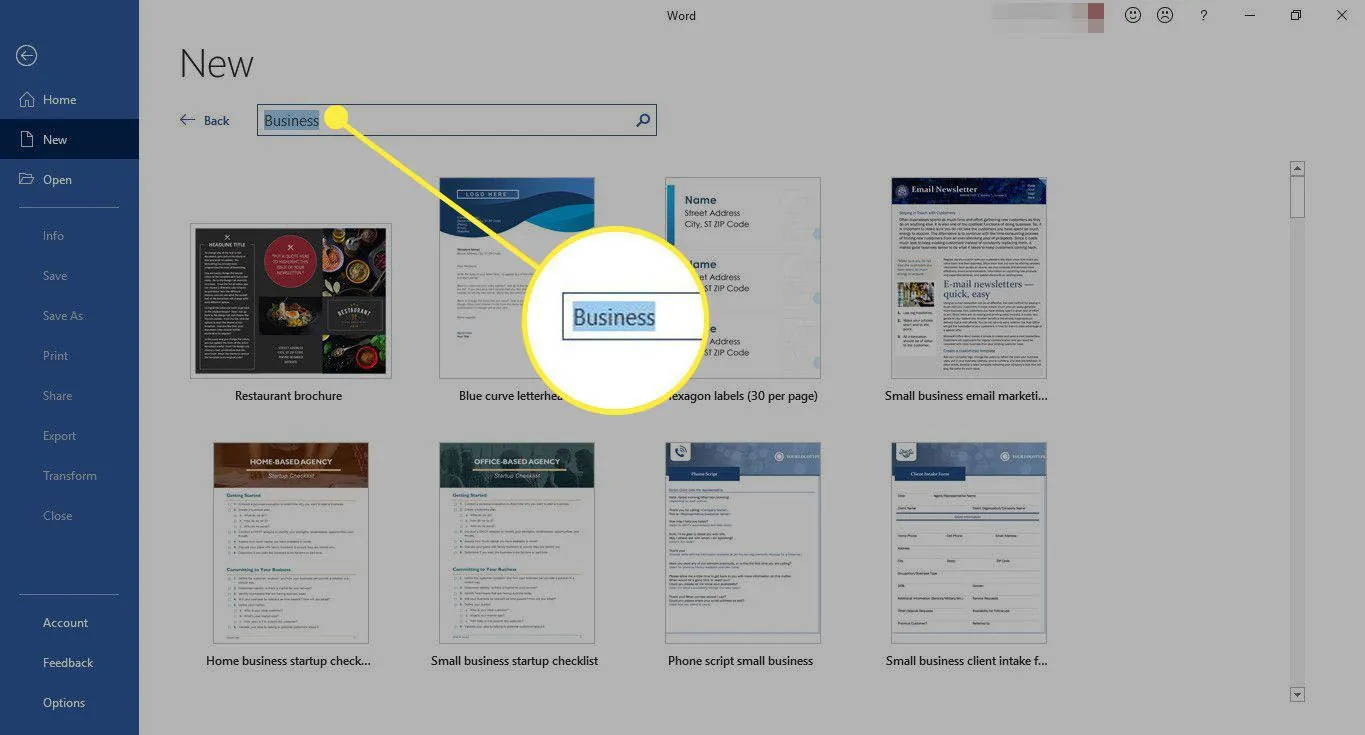
- Depois de abrir um modelo, substitua o texto do espaço reservado pelo seu próprio ou comece do zero nas áreas em branco. Você também pode adicionar imagens para substituir os espaços reservados da imagem.
Para substituir o texto existente, selecione-o e digite seu próprio texto. Para substituir uma imagem, clique com o botão direito do mouse na imagem e selecione Alterar imagem.
- Salve o arquivo com um nome descritivo.
O que são modelos do Microsoft Word?
Um modelo é um documento do Microsoft Word que possui alguma formatação, como fontes, logotipos e espaçamento entre linhas. Existem modelos para muitos tipos de documentos, por exemplo, convites para festas, folhetos e currículos. Eles podem ser usados como ponto de partida quando você deseja criar um tipo específico de documento sem começar do zero.
Como criar um modelo do Word
Você também pode criar seu próprio modelo personalizado do Word. Veja como:
- Abra o Word, vá para a faixa de opções e selecione Arquivo.
- Selecione Novo > Documento em branco.
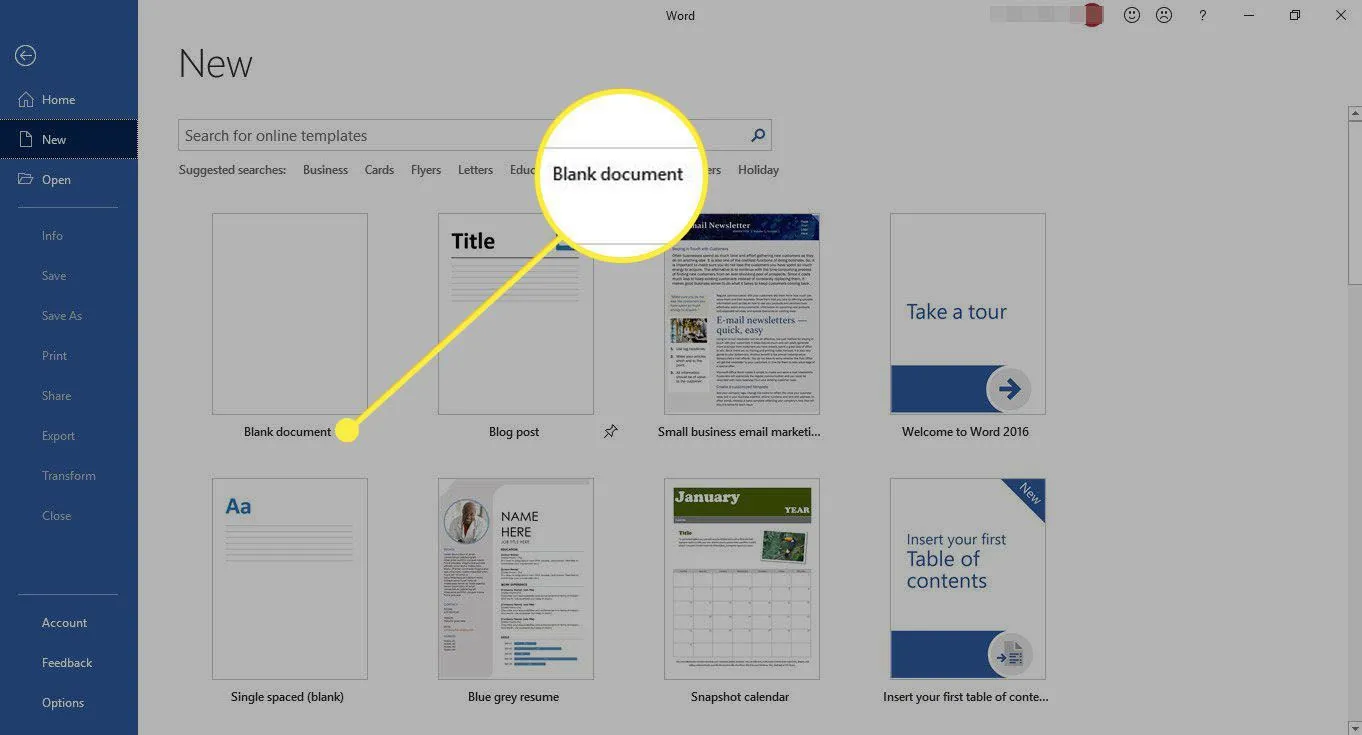
- Adicione quaisquer elementos de sua preferência, como nome e endereço comercial, logotipo e outros elementos. Você também pode escolher fontes específicas, tamanhos de fonte e cores de fonte.
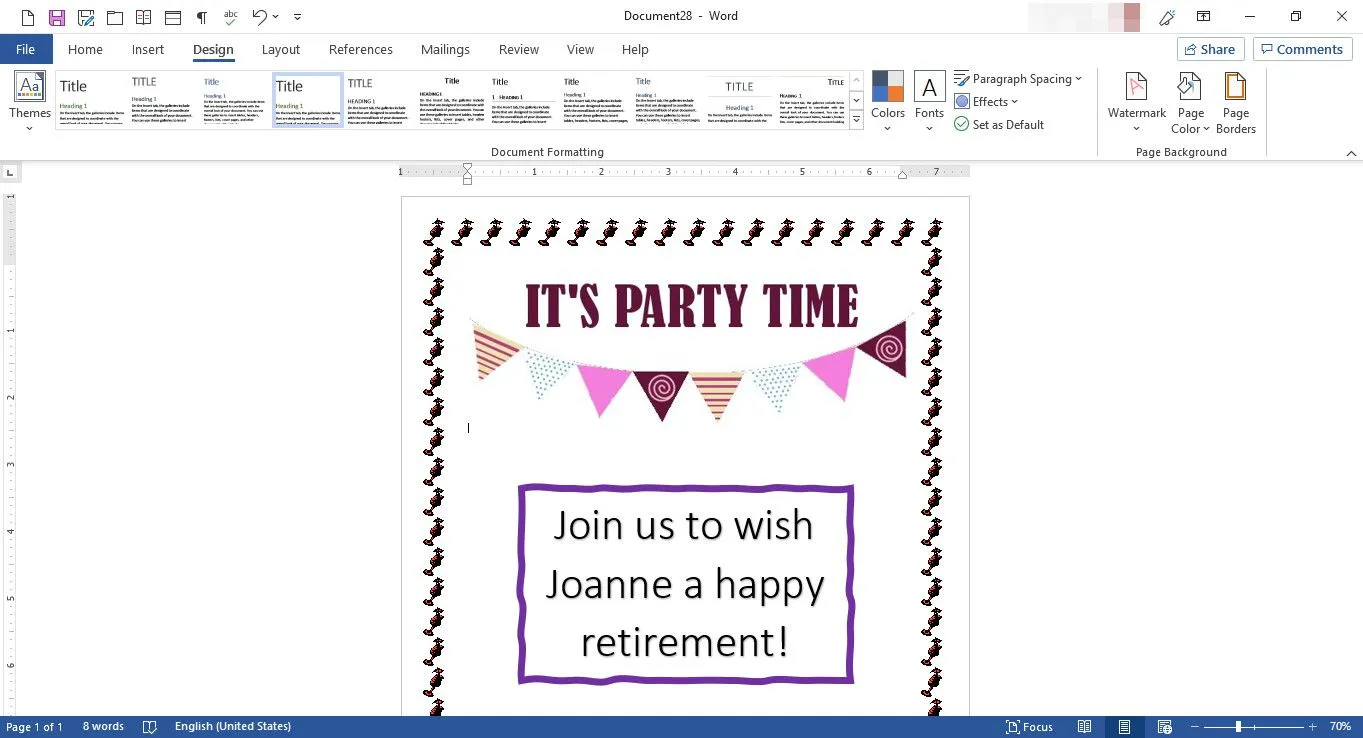
- Depois de formatar o documento da maneira desejada, vá para a faixa de opções e selecione Arquivo > Salvar como.
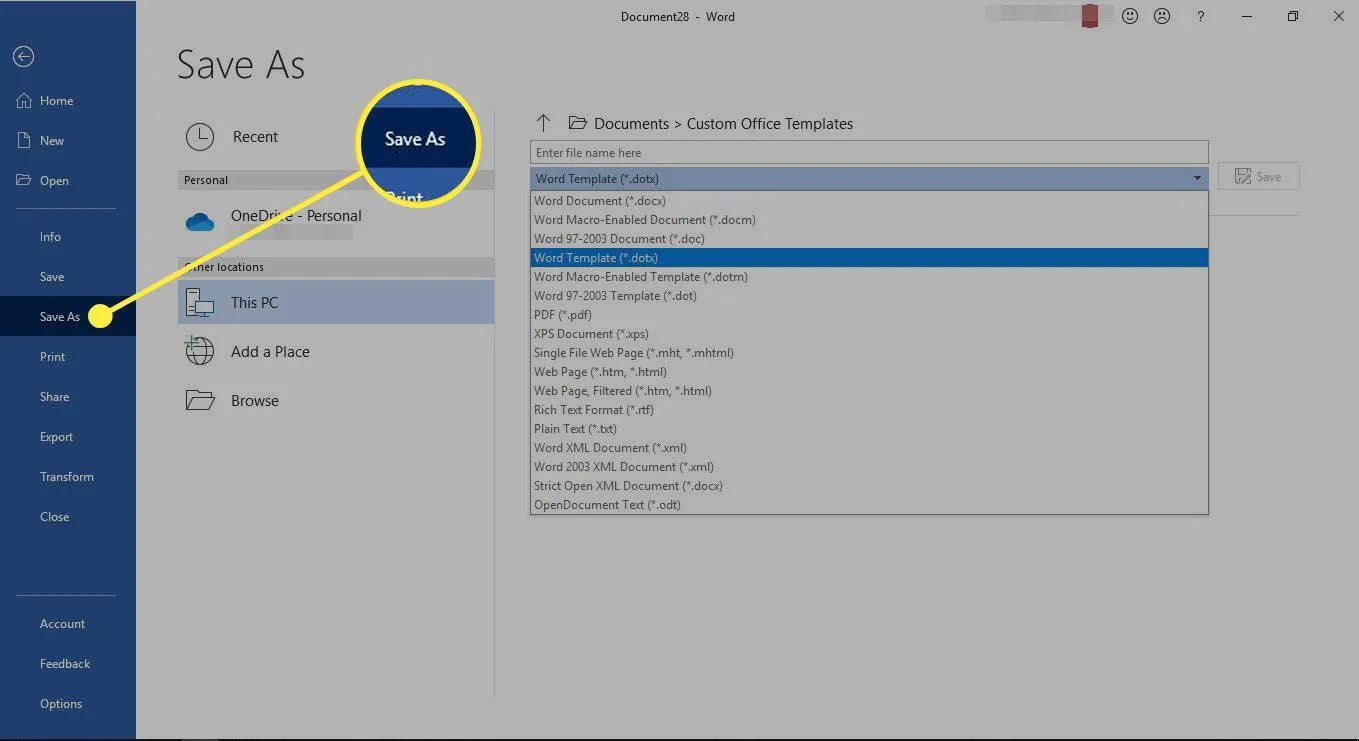
- Digite um nome descritivo para o modelo, selecione a seta suspensa Tipo de arquivo e escolha Modelo do Word (*.dotx) e selecione Salvar.
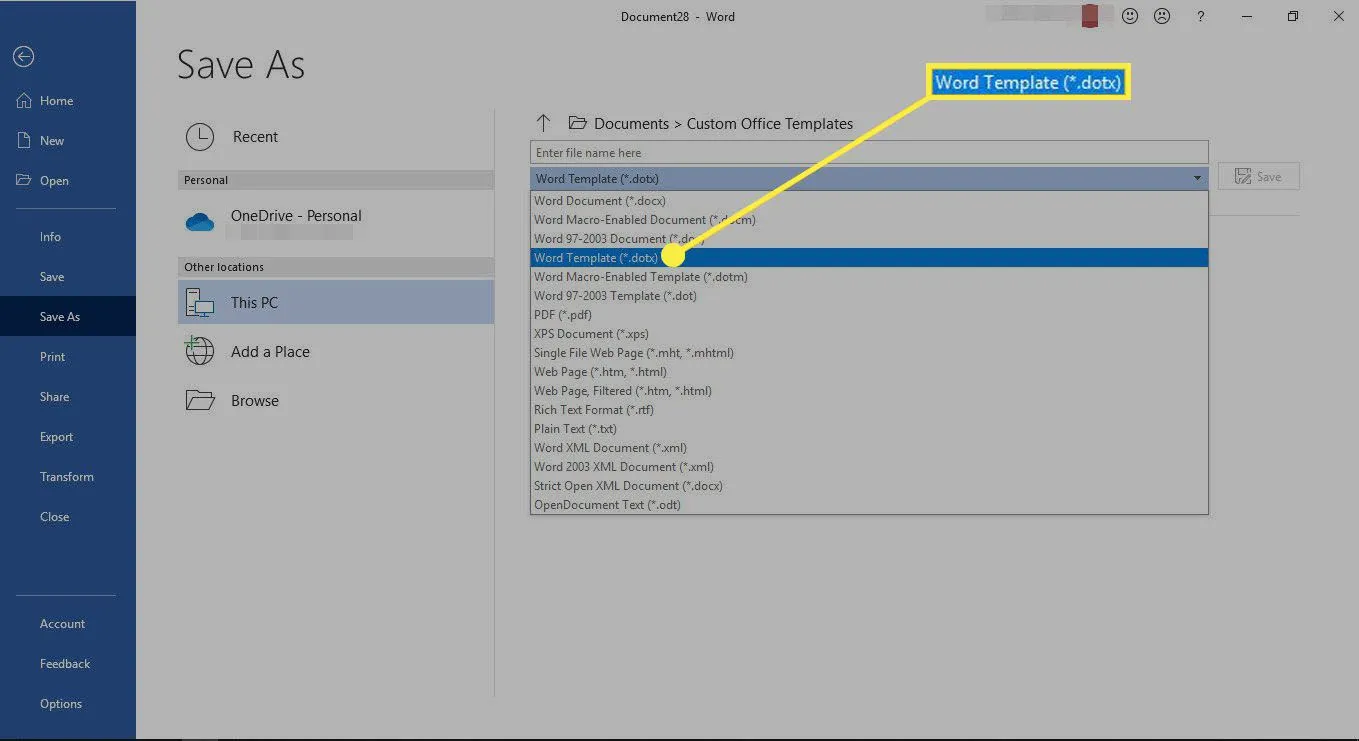
- Para criar um novo documento com base no modelo, abra o modelo, dê a ele um novo nome e edite o documento para incluir as novas informações.
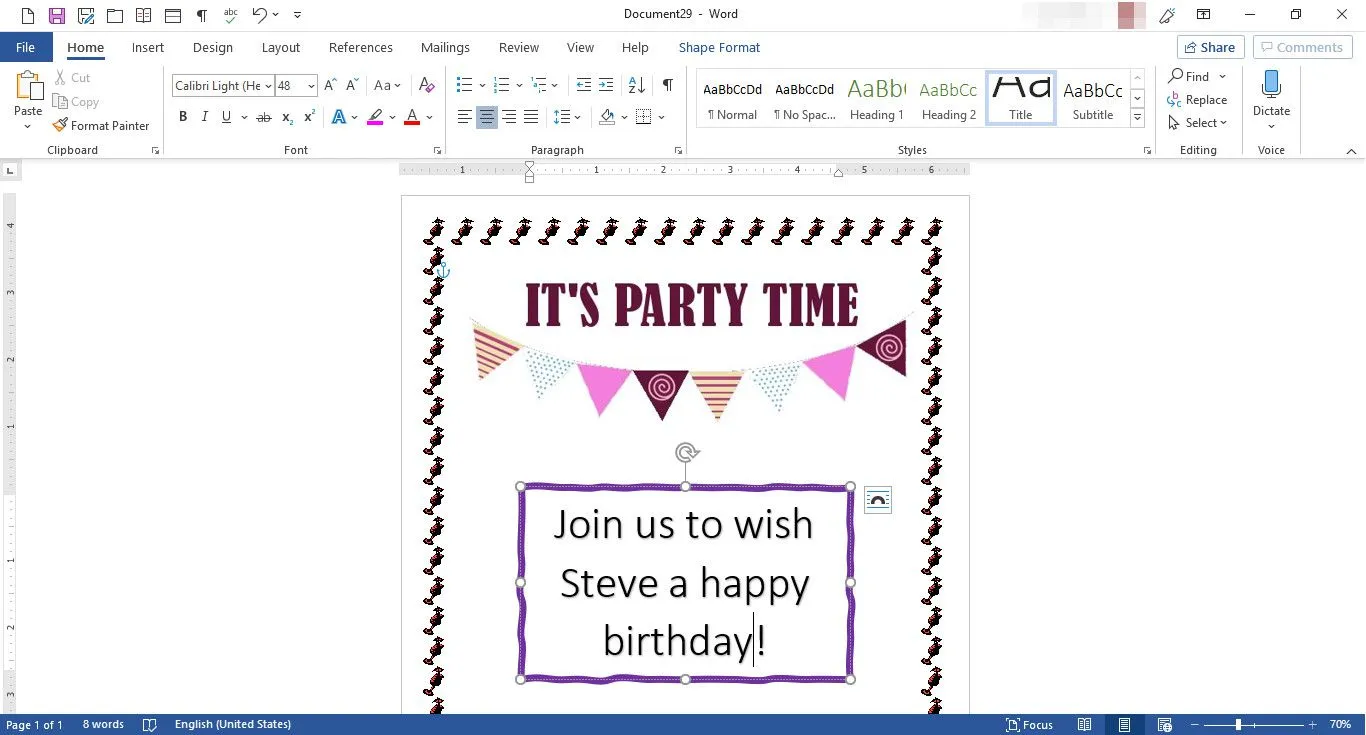



Deixe um comentário